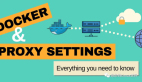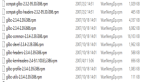如何優雅的變更Docker Desktop的鏡像存儲路徑
概述
Docker Desktop 默認將鏡像文件存儲在C盤,隨著Docker的使用,鏡像文件大小的不斷增加,可能會導致C盤空間不足。為了解決這個問題,可以采取以下步驟更改Docker鏡像的存儲位置。
開始
0x01 找到docker文件存儲位置
打開docker desktop,進入到設置resources - Advance
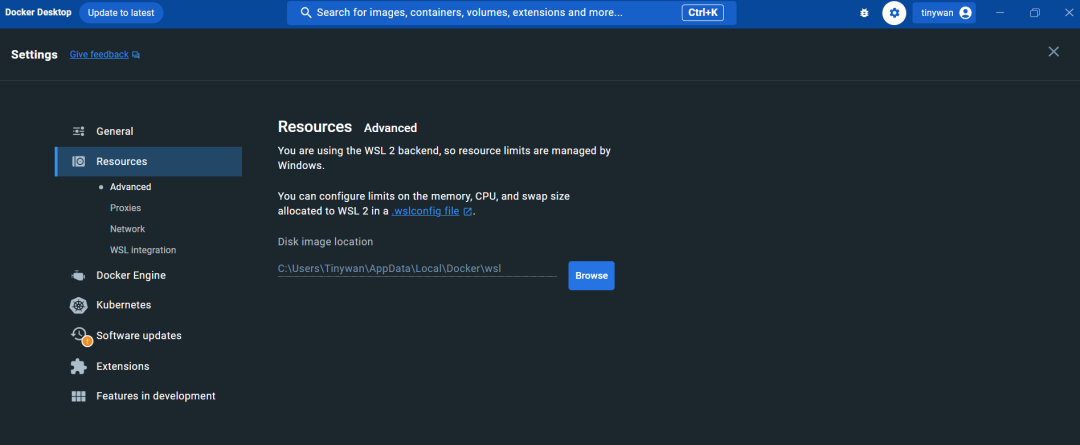 圖片
圖片
在右側可以看到當前Docker文件的存儲位置,復制路徑并打開,其中data文件夾內存放的是docker-desktop-data的存儲數據
0x02 導出 docker-desktop-data
首先需要做的是停止Docker desktop應用進程,進程停止之后,使用wsl --list -v命令查看WSL中的運行的實例是否停止。
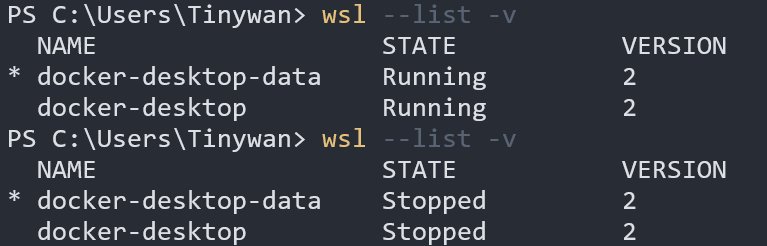 圖片
圖片
第一次執行為Running,在關閉之后狀態變為Stopped。此時即可選擇將實例導出,執行以下命令將實例導出。
執行命令行執行關閉WSL。
wsl --shutdown開始導出
wsl --export docker-desktop-data D:docker\docker-desktop-data.tarD:docker\docker-desktop-data.tar為文件備份位置
0x03 注銷 docker-desktop-data
使用以下命令將當前的WSL實例進行注銷
wsl --unregister docker-desktop-data 圖片
圖片
0x04 導入 docker-desktop-data
接下來便可以將備份文件導入到新的位置,使用以下命令
wsl --import docker-desktop-data D:docker\data D:docker\docker-desktop-data.tar --version 2- docker-desktop-data為要導入的實例的名稱,不可修改
- D:docker\data 新的位置要導入的文件夾
- D:docker\docker-desktop-data.tar 之前導出備份的實例
導入之后,進入資源管理器對應文件夾中,可觀察到已經遷移成功
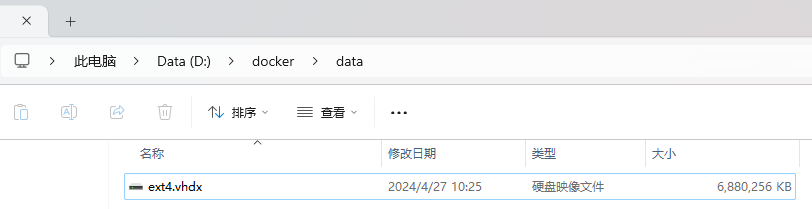 圖片
圖片
使用 wsl --list -v 查看當前的實例
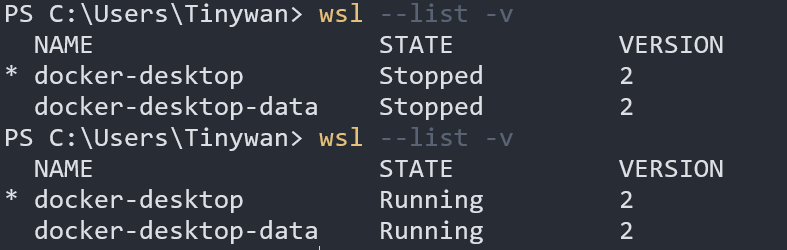 圖片
圖片
啟動 Docker desktop ,查看鏡像容器是否正常啟動
鏡像
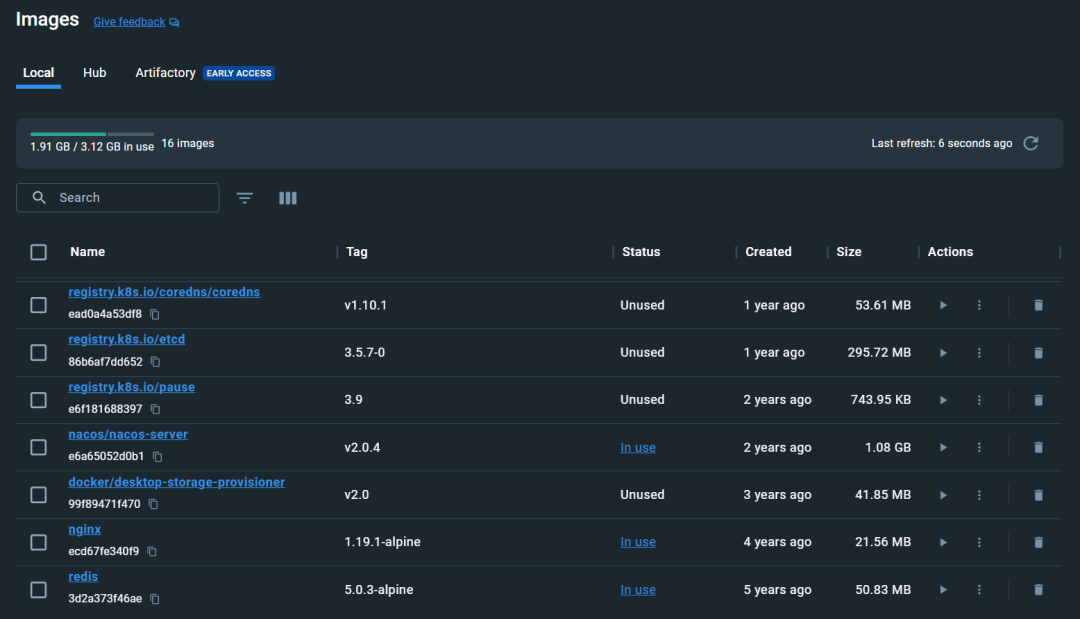 圖片
圖片
容器
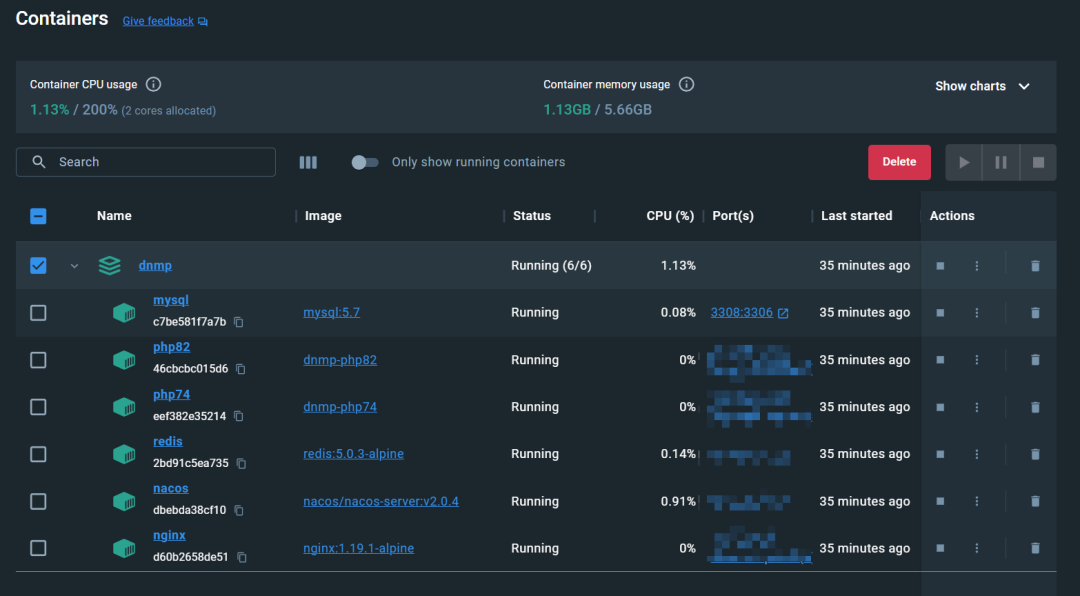 圖片
圖片
小結
通過以上步驟可以幫助用戶將Docker鏡像文件從C盤移動到其他磁盤,從而釋放C盤空間,提高Docker的使用體驗。